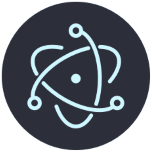- Camtasia水印怎么去掉 05-15 16:28
- Camtasia音频降噪量怎么选 05-15 14:01
- Camtasia Studio怎么添加音频 05-15 10:38
- Camtasia的激活与换机教程 05-15 10:22
- Camtasia如何设置导出分辨率 05-15 09:25
- Camtasia怎么保存高清视频 05-14 18:29
- Edge浏览器无痕模式用不了扩展怎么办 11-22 09:43
- IObit Uninstaller怎么开启软件更新提醒 11-22 09:22
Camtasia2024软件中,丰富的滤镜可以选择添加,同时还有不同的添加步骤。不知道滤镜如何使用的小伙伴,这里带来详细的步骤分享,快一起来看看吧!
1、首先我们选择一张需要进行修改的图片。如下图,我选择一张家具照片,这张照片相对来说颜色较为明亮,给人一种温馨的感觉。

2、如下图所示,我们为这张图片添加上经典的黑白色滤镜。添加完滤镜后,可以在下方的时间轴素材上看到已经添加的效果。点击绿条下方的小箭头,也可以选择不显示已经添加的效果。
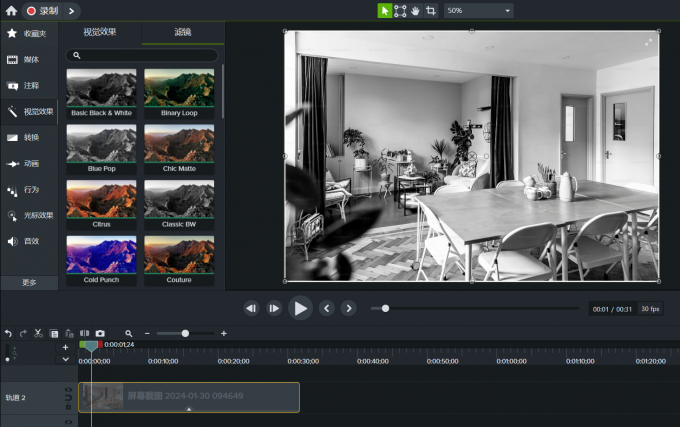
3、添加的滤镜可以在右侧的属性菜单中进行更改,添加的滤镜不同,可供调整的参数也就不同。如下图所示,你可以更改颜色的强度,调节阴影和突出显示的比例等等。
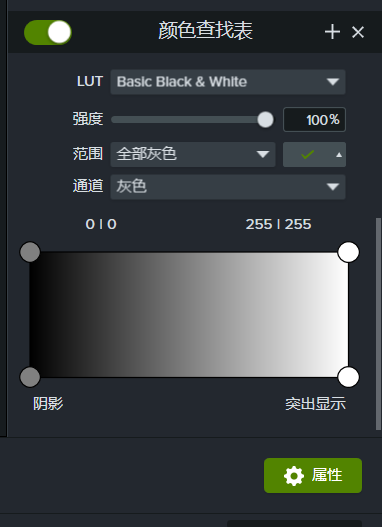
4、在进行滤镜范围调整时,通过拖动方框以调整阴影和突出显示的比例,可以选择黑白滤镜在图片上的应用范围。如下图所示,你可以在视频监视器中实时查看到滤镜的变化效果。根据自己的需求,对滤镜的效果进行个性化调整。
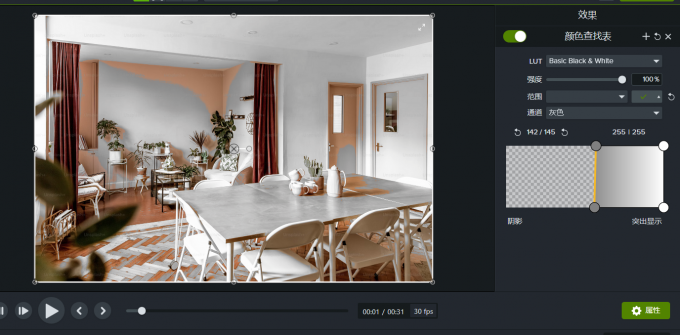
11.27MB / 2025-11-21
55.78MB / 2025-11-21
12.99MB / 2025-11-21
509.33MB / 2025-11-21
227.13MB / 2025-11-21
39.14MB / 2025-11-21
11.27MB
2025-11-21
25.12MB
2025-11-21
55.78MB
2025-11-21
88.46MB
2025-11-21
3.73MB
2025-11-21
7.24MB
2025-11-21
84.55MB / 2025-09-30
248.80MB / 2025-07-09
2.79MB / 2025-10-16
63.90MB / 2025-11-06
1.90MB / 2025-09-07
210.99MB / 2025-06-09
374.16MB / 2025-10-26
京ICP备14006952号-1 京B2-20201630 京网文(2019)3652-335号 沪公网安备 31011202006753号违法和不良信息举报/未成年人举报:[email protected]
CopyRight©2003-2018 违法和不良信息举报(021-54473036) All Right Reserved